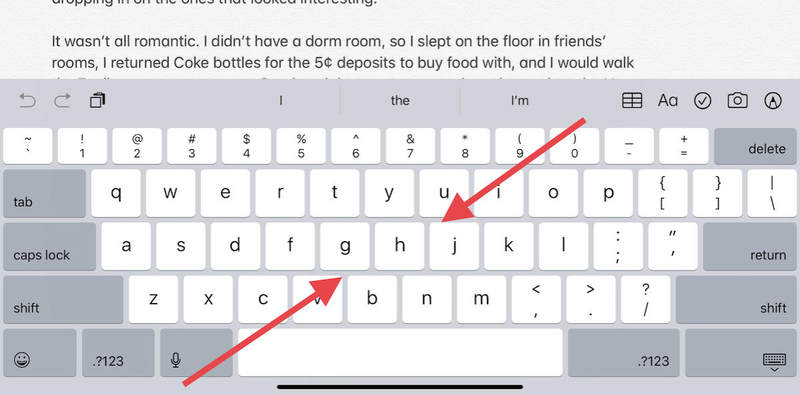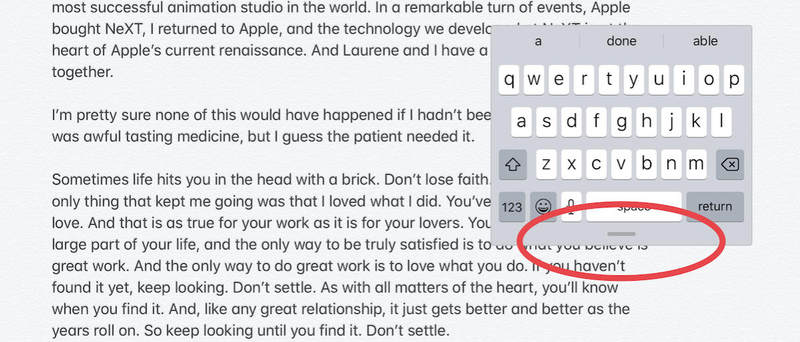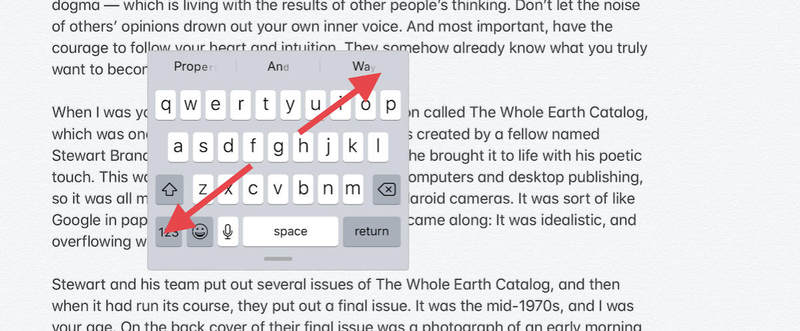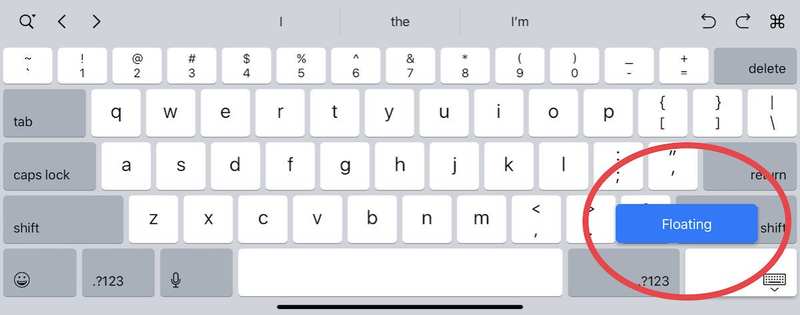iPadOS 13:如何使用浮动数字键盘
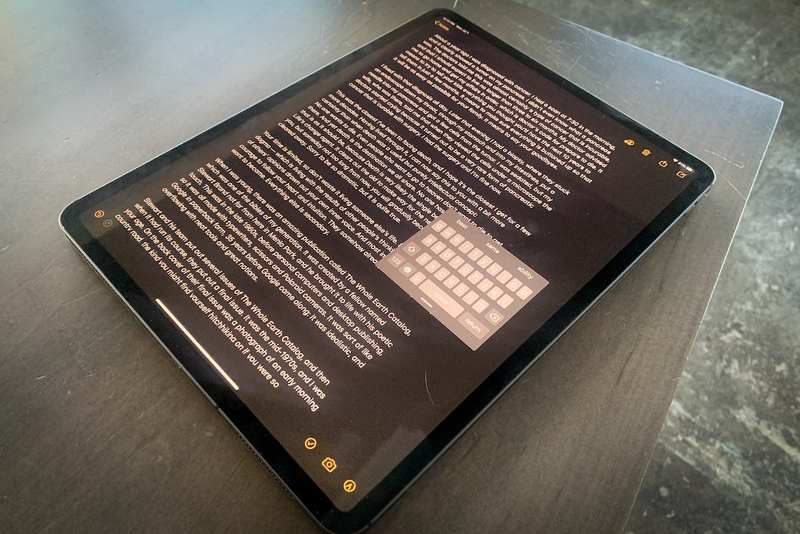
到目前为止,我们在 iPad 的整个生命周期中都必须忍受一个事实:iPad 越大,当您像拿着剪贴板一样拿着平板电脑时,在屏幕上打字的挫败感就越大。一只手必须举起 iPad,而另一只手的食指则需要在宽阔屏幕上的 QuickType 键盘上敲击。普通键盘根本不利于演示,因为它遮挡了大约四分之一的屏幕,这当然没有帮助。
新的浮动键盘可以让您在拿着平板电脑时更快地打字,而自由形状的布局可以让您方便地打字,同时仍然让您看到项目的”大局”。
如何开启 iPadOS 13 的浮动键盘
1.打开出现标准 iOS 屏幕键盘的任何应用程序。为了方便起见,我们将使用注释。
2.键盘出现后,用拇指和食指捏住键盘。只要两根手指都在键盘界面上,这就可以在任何方向和任何位置工作。
它也可以从其他角度甚至侧面工作。
3.键盘立即缩小,形状和尺寸类似于 iPhone 键盘。
4.要移动键盘,请按下键盘界面底部的栏并根据需要移动它。
(不,你不能让键盘变得更大。)
5.要将键盘恢复到默认方向,请在键盘界面上向外捏合。
我发现这比缩小它更容易。缩小键盘需要一点练习。
或者,当 iPad 处于默认的全屏配置时,您可以将手指按住右下角带有键盘图标的按键,然后按弹出的浮动提示。不过,您仍然需要向外捏合才能关闭键盘。
请注意,无论您使用哪个应用程序,键盘都会保持您上次使用的模式和方向。